Bereich einfassen
Mit Architekt 3D lassen sich Blumenbeete oder Gehwege ganz leicht einfassen. Zur Auswahl stehen verschiedene Einfassungsstile, deren Eigenschaften wie Größe und Abstand geändert werden können. Auf die Einfassung können Farben und Material angewendet werden, um sie ins Farbschema des Hauses einzubinden. Weitere Informationen über Farben und Material siehe Kapitel namens “3D-Eigenschaften hinzufügen”
Eine Einfassung wird standardmäßig in geraden Segmenten gezeichnet, doch Sie haben die Möglichkeit, ausgewählte oder alle Segemente in eine geschwungene Form zu verwandeln.

So wird eine gerade Einfassung gezeichnet
1 Klicken Sie in der Gruppe Landschaftswerkzeuge auf Einfassung. 
2 Klicken Sie in der rechten Seitenleiste auf den Tab Eigenschaften. Die Eigenschaften der Einfassung werden angezeigt.
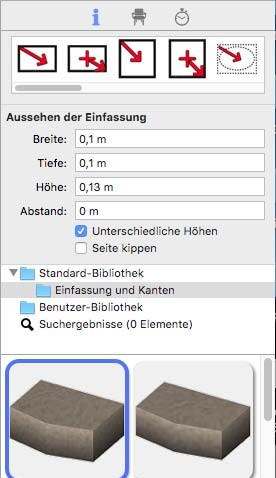
3 (optional) Geben Sie die gewünschte Breite, Tiefe, Höhe und den Abstand ein. Drücken Sie die Enter-Taste, um die neuen Werte zu übernehmen.
4 Klicken Sie, um den Startpunkt der Einfassung festzulegen. Eine Gummiband-Linie wird angezeigt und folgt dem Mauszeiger. Während des Zeichnens werden die Maße angezeigt.
5 Bewegen Sie das Fadenkreuz zum nächsten Punkt und klicken Sie, um ihn zu platzieren.
6 Fahren Sie entsprechend fort, um die Form der Einfassung zu gestalten. Klicken Sie bei gedrückter Control-Taste, um den Zeichenmodus zu beenden.
7 (optional) Wählen Sie bei ausgewählter Einfassung bei Bedarf einen anderen Stil im Vorschaufenster aus.
 |
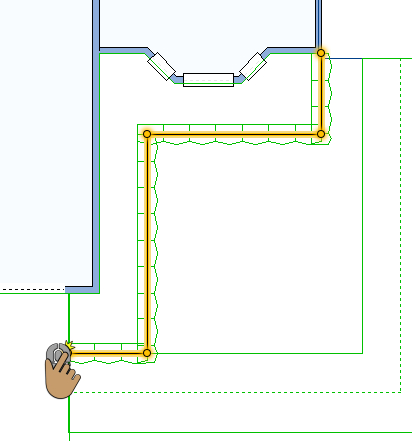 |
|---|---|
So wird eine geschwungene Einfassung gezeichnet
1 Klicken Sie in der Gruppe Landschaftswerkzeuge auf Einfassung.
2 Klicken Sie, um den Startpunkt der Einfassung festzulegen. Eine Gummiband-Linie wird  angezeigt und folgt dem Mauszeiger. Während des Zeichnens werden die Maße angezeigt.
angezeigt und folgt dem Mauszeiger. Während des Zeichnens werden die Maße angezeigt.
3 Bewegen Sie das Fadenkreuz zum nächsten Punkt und klicken Sie, um ihn zu platzieren.
4 Fahren Sie entsprechend fort, um die Form der Einfassung zu gestalten. Klicken Sie bei gedrückter Control-Taste, um den Zeichenmodus zu beenden.
5 Klicken Sie bei ausgewählter Einfassung im Inspektor in die Taste "Krümmung anpassen" und folgen Sie den Schritten zur Gestaltung der Krümmung: siehe “Kurvenspannung ändern”
6 (optional) Wählen Sie bei ausgewählter Einfassung bei Bedarf einen anderen Stil im Vorschaufenster aus.
So wird eine geschwungene Einfassung begradigt
1 Wählen Sie in der Werkzeuggruppe "Bearbeiten" die Auswahl-Taste.
2 Wählen Sie die Einfassung, die begradigt werden soll, mit einem Klick aus.
3 Klicken Sie in der rechten Seitenleiste auf den Tab Eigenschaften. Die Eigenschaften der Einfassung werden angezeigt.
4 Klicken Sie in die Taste "Krümmung anpassen". Ein Dialog wird eingeblendet.
5 Geben Sie "0" in das Feld "Kurvenspannung" ein und klicken Sie in "OK".
So wird die Form einer Einfassung geändert
1 Wählen Sie in der Werkzeuggruppe "Bearbeiten" die Auswahl-Taste.
2 Wählen Sie die Einfassung, deren Form geändert werden soll, mit einem Klick aus.
3 Ziehen Sie an einem Kontrollpunkt, um die Form der Einfassung zu ändern. Lassen Sie die Maustaste zum Platzieren los.